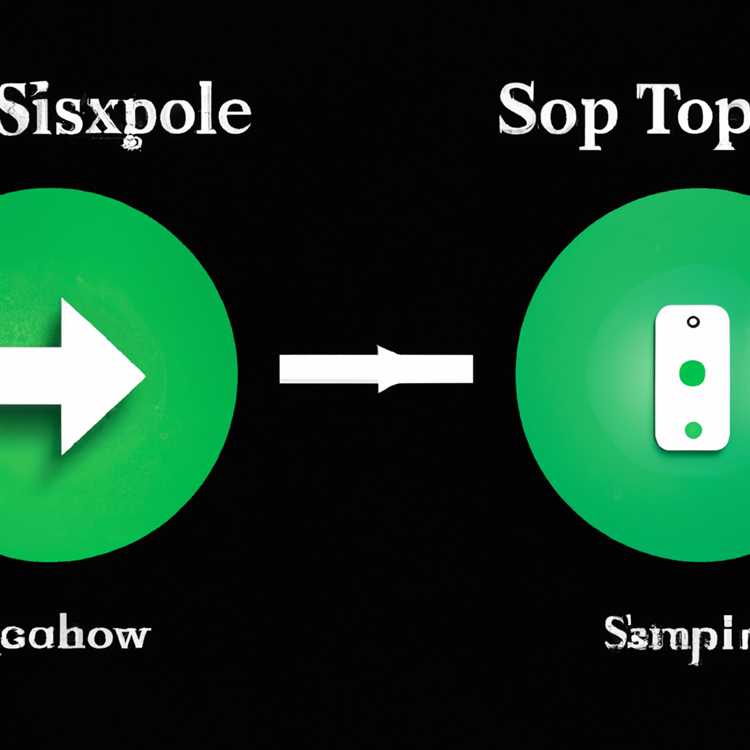Opsi untuk menghapus cache browser Safari di Mac tersedia di bawah item "Kembangkan" pada bilah Menu atas. Namun, untuk beberapa alasan item "Berkembang" disembunyikan secara default di Mac Anda. Oleh karena itu, pertama-tama Anda harus Unhide atau Aktifkan item Develop Menu, untuk mengakses opsi Bersihkan Cache Browser Browser di Mac.

Tembolok Peramban Safari
Seperti semua Peramban Web, peramban Safari default di Mac Anda juga menyimpan File HTML, Gambar, Lembar Gaya CSS, JavaScript, dan potongan situs web lain yang Anda kunjungi di lokasi penyimpanan sementara di Mac Anda.
Perilaku default dari hampir semua browser Web ini untuk menyimpan informasi halaman web dirancang untuk memungkinkan pemuatan Situs Web yang lebih cepat dengan memanfaatkan informasi yang dimuat sebelumnya ini karena sudah tersedia di cache browser.
Terkadang Cache browser dapat menjadi usang atau rusak, mengarah ke pesan kesalahan terkait browser. Dalam kasus seperti itu, Anda mungkin menemukan browser Safari di Mac Anda melambat atau menampilkan halaman web yang sudah usang dan sebagian dimuat.
Semua masalah terkait peramban tersebut dapat dengan mudah diperbaiki dengan hanya menggunakan opsi bawaan untuk menghapus Cache peramban Safari di Mac Anda.
Apa yang baik tentang opsi untuk menghapus Cache browser Safari yang tersedia di Mac Anda adalah bahwa itu hanya membersihkan cache browser sambil tetap menjaga riwayat penelusuran web Anda.
Dengan cara ini Anda masih dapat menemukan situs web favorit Anda dengan mengakses riwayat penjelajahan web Anda (Lihat gambar di bawah).

Bersihkan Cache Browser Browser Di Mac
Seperti disebutkan di atas, pertama-tama Anda harus mengaktifkan item Menu "Kembangkan" pada Mac Anda untuk mengakses opsi yang mudah ke Hapus cache browser Safari yang ada di dalam dan tersedia di Mac Anda.
1. Buka browser Safari di Mac Anda.
2. Selanjutnya, klik pada Tab Safari yang tersedia di bilah Menu atas Mac Anda. Dari Menu drop-down, klik Preferensi ... (Lihat gambar di bawah)

3. Pada Window yang muncul, klik pertama pada tab Advanced dan kemudian beri tanda centang di sebelah Show Develop Menu di Menu Bar dengan mengklik pada kotak kecil di sebelah opsi ini.

4. Sekarang Anda akan melihat opsi Develop baru yang muncul di sebelah kiri Window dan opsi Help di bilah Menu atas Mac Anda (Lihat gambar di Langkah 5 di bawah)
5. Selanjutnya, klik Develop di bilah Menu atas dan kemudian klik opsi Empty Caches di Drop-down Menu (Lihat gambar di bawah)

Ini akan menghapus Cache browser Safari di Mac Anda. Anda sekarang dapat memulai halaman baru di Browser Safari dengan mengklik File> Jendela Baru untuk memulai Safari dengan cache yang baru atau bersih.